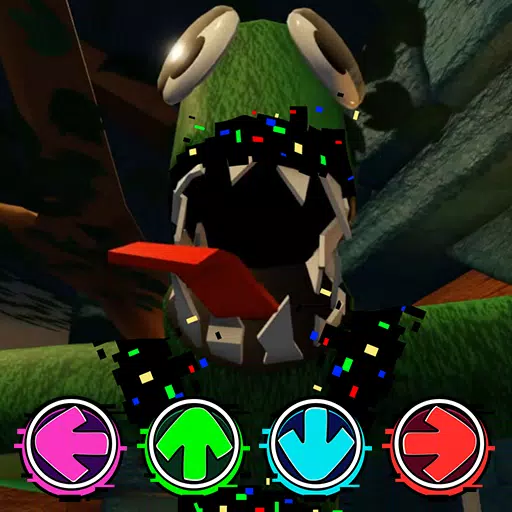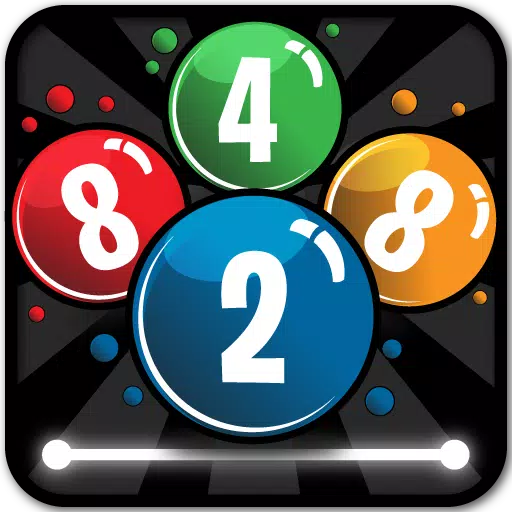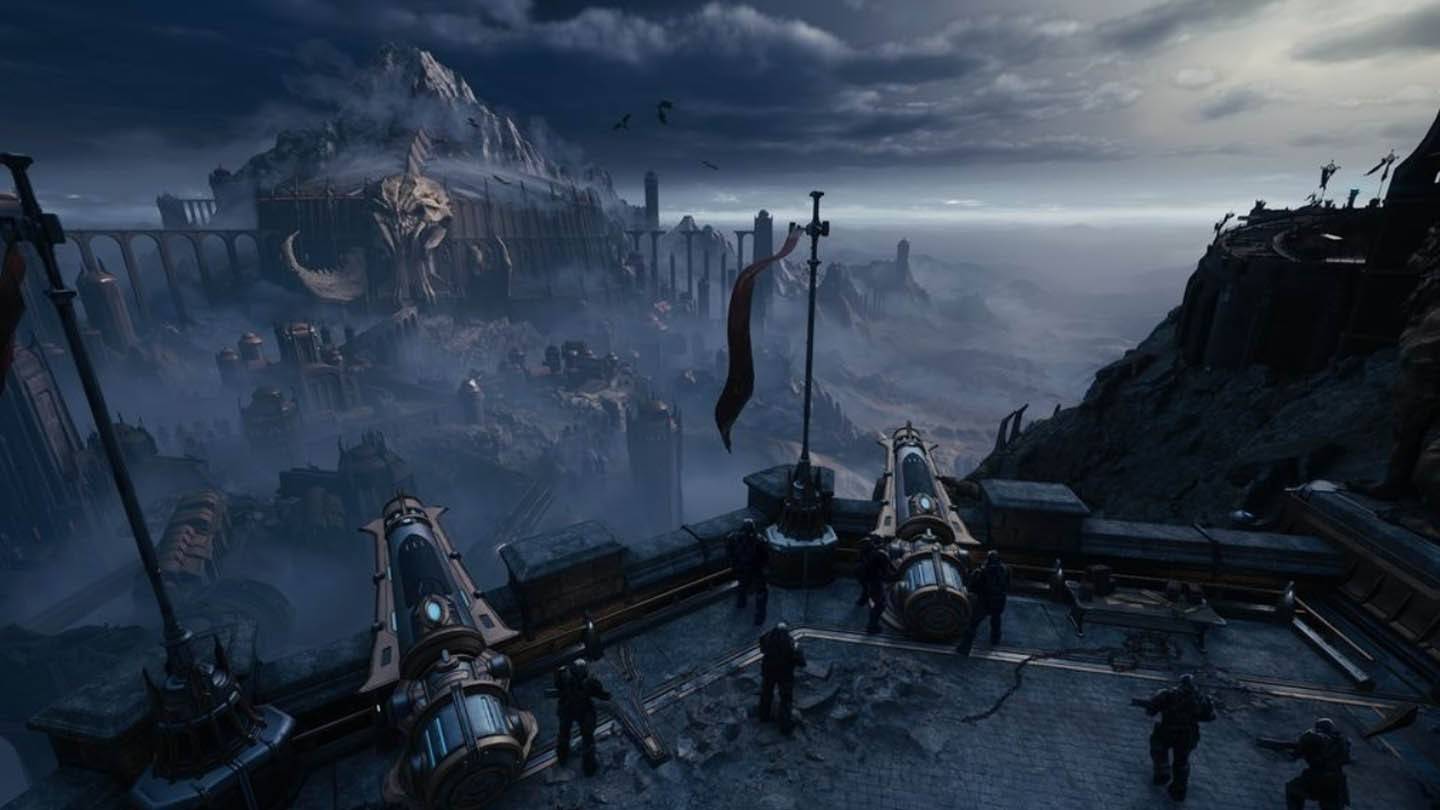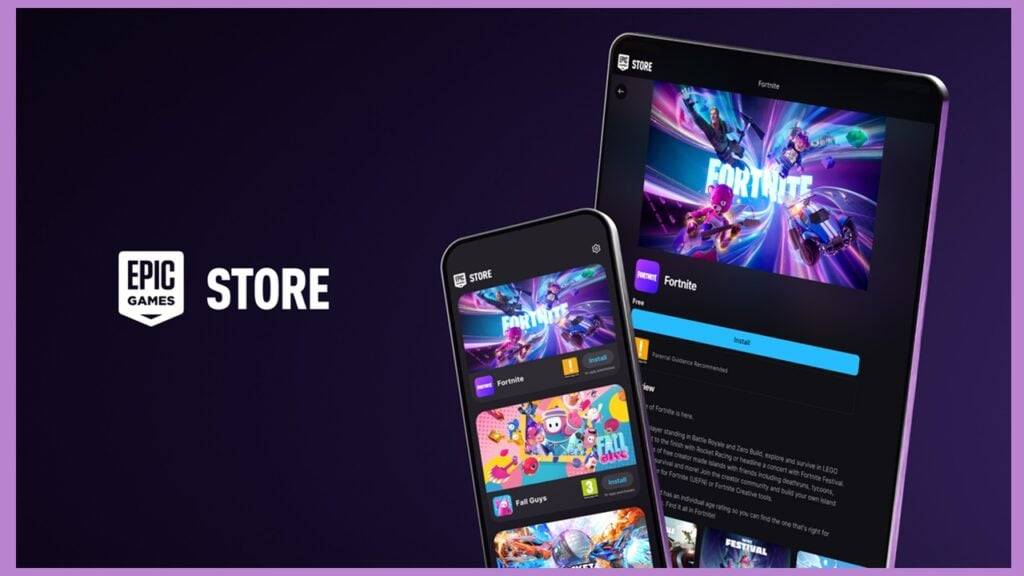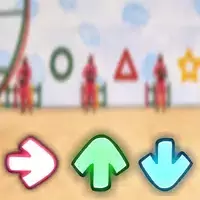Simpleng aritmetika sa Minecraft: Paghahati sa screen sa mga bahagi
Karanasan ang nostalhik na kagalakan ng gaming co-op gaming sa Minecraft! Ang gabay na ito ay detalyado kung paano mag-set up ng split-screen gameplay sa iyong Xbox One o iba pang mga katugmang console. Ipunin ang iyong mga kaibigan, meryenda, at inumin - magsimula tayo!
Mahahalagang pagsasaalang -alang:
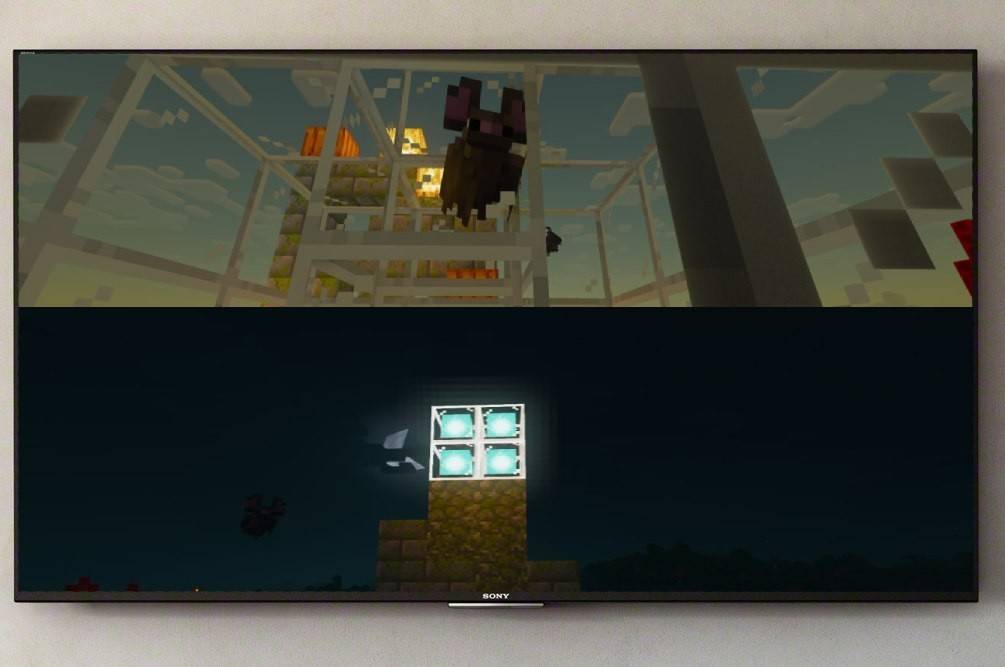 Imahe: ensigame.com
Imahe: ensigame.com
Ang Minecraft split-screen ay eksklusibo na magagamit sa mga console (Xbox, PlayStation, Nintendo Switch). Ang mga gumagamit ng PC, sa kasamaang palad, ay hindi maaaring magamit ang tampok na ito. Tiyakin na sumusuporta ang iyong TV o Monitor ng hindi bababa sa 720p HD na resolusyon, at na ang iyong console ay may kakayahang mag -output ng resolusyon na ito. Inirerekomenda ang koneksyon ng HDMI para sa pagsasaayos ng awtomatikong paglutas; Ang mga koneksyon sa VGA ay maaaring mangailangan ng manu -manong pagsasaayos sa loob ng mga setting ng iyong console.
Lokal na split-screen gameplay:
 Imahe: ensigame.com
Imahe: ensigame.com
Hanggang sa apat na mga manlalaro ay maaaring tamasahin ang sabay-sabay na pag-play ng lokal na split-screen sa isang solong console. Ang proseso ay katulad sa mga console, kahit na ang mga detalye ng pindutan ay maaaring magkakaiba.
- Ikonekta ang iyong console: Gumamit ng isang HDMI cable para sa pinakamainam na resolusyon.
- Ilunsad ang Minecraft: Magsimula ng isang bagong laro o magpatuloy sa isang umiiral na. Crucially, huwag paganahin ang pagpipilian ng Multiplayer sa mga setting ng laro.
- I -configure ang iyong mundo: Piliin ang kahirapan, mga setting, at mga parameter ng mundo (laktawan kung gumagamit ng isang umiiral na mundo).
- I -aktibo ang mga karagdagang manlalaro: Kapag naglo -load ang laro, pindutin ang naaangkop na pindutan upang magdagdag ng mga manlalaro. Ito ay karaniwang ang pindutan ng "Opsyon" (PS) o "Start" na pindutan (Xbox), na madalas na nangangailangan ng isang double-press.
- Pag -login ng Player: Ang bawat manlalaro ay nag -log sa kani -kanilang account upang sumali sa laro.
- Tangkilikin! Ang screen ay awtomatikong hatiin sa mga seksyon (2-4 mga manlalaro).
 Image: ensigame.com
Image: ensigame.com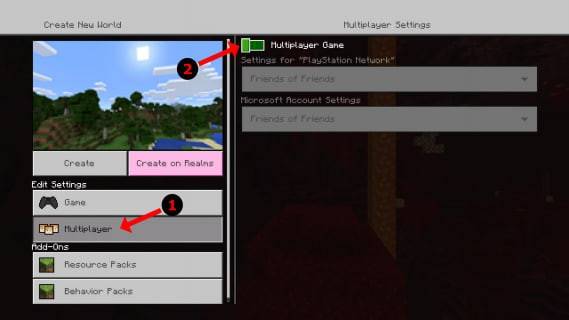 Image: alphr.com
Image: alphr.com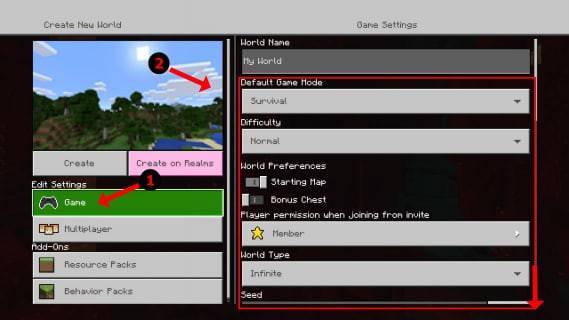 Image: alphr.com
Image: alphr.com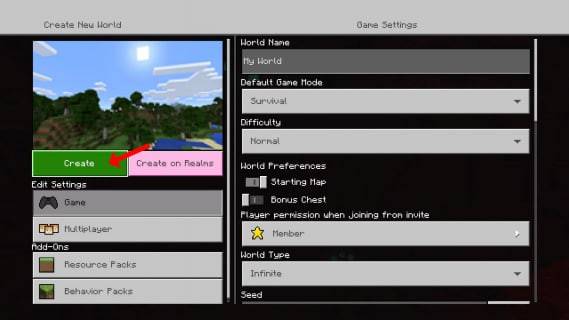 imahe: alphr.com
imahe: alphr.com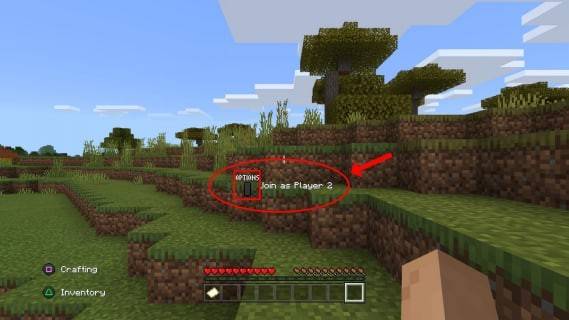 imahe: alphr.com
imahe: alphr.com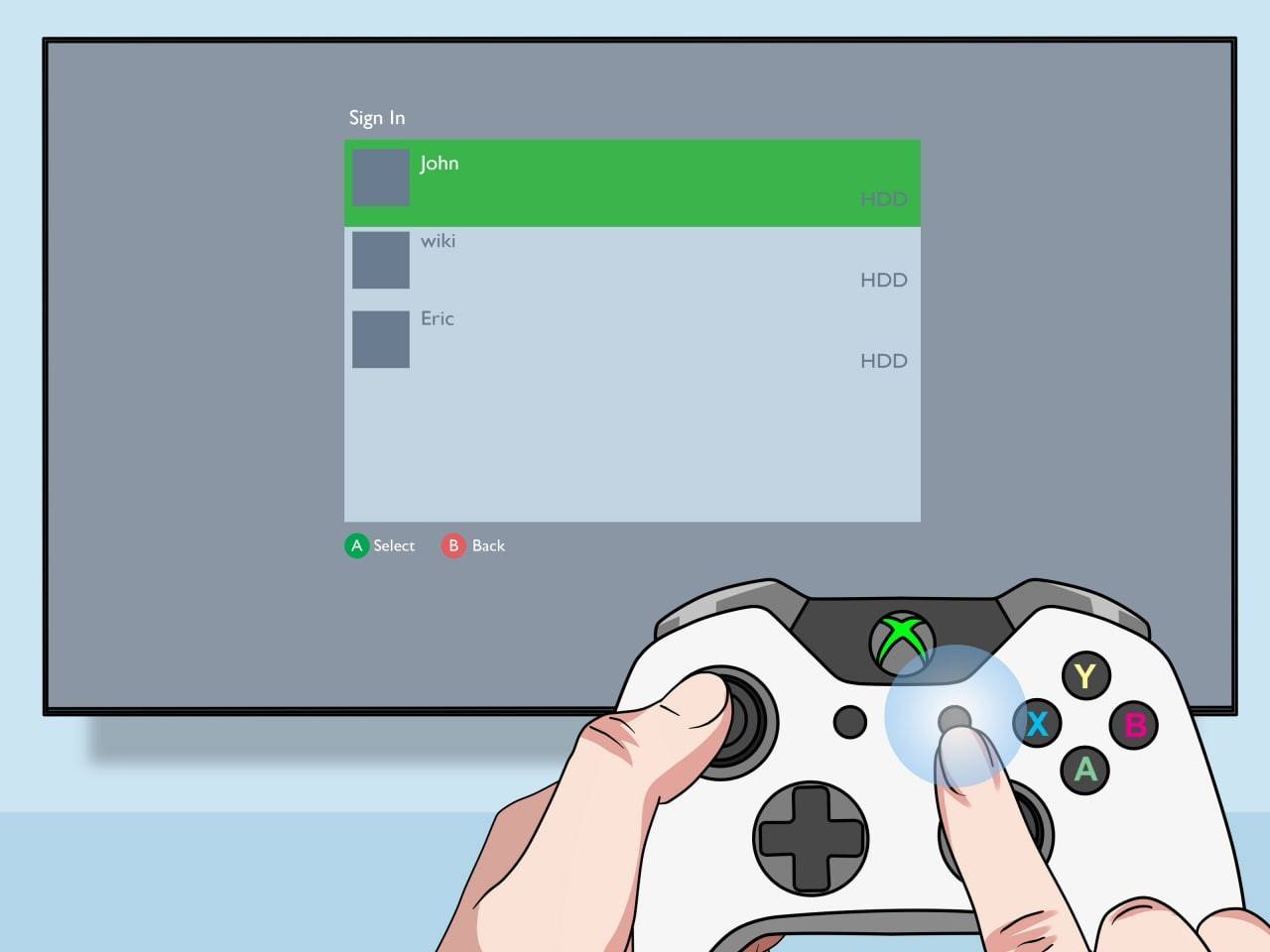 imahe: pt.wikiHow.com
imahe: pt.wikiHow.com
Online Multiplayer na may lokal na split-screen:
Habang ang direktang online split-screen ay hindi posible, maaari mong pagsamahin ang mga lokal na split-screen sa online Multiplayer.
- Mag-log in at lumikha ng isang laro: Sundin ang mga hakbang 1-3 mula sa mga lokal na tagubilin sa split-screen, ngunitPaganahin angpagpipilian ng Multiplayer sa oras na ito.
- Anyayahan ang mga kaibigan sa online: Magpadala ng mga imbitasyon sa iyong mga online na kaibigan upang sumali sa iyong laro.
 imahe: youtube.com
imahe: youtube.com
Tangkilikin ang pinakamahusay sa parehong mga mundo-ang camaraderie ng lokal na split-screen na may pinalawak na posibilidad ng online Multiplayer! Ang kooperatibong gameplay ng Minecraft ay tunay na pinahusay sa pamamagitan ng pagbabahagi ng karanasan sa mga kaibigan.